word删除密码的方法
word如何删除密码保护?在word文档中,一些设置了密码的文件,想要删除,该怎么做呢?下面就跟小编一起看看word删除密码的方法吧。
word删除密码的方法如下:
步骤一:要删除word文档的密码,前提是我们要知道这个文档的密码,这样就可以打开这个设置了密码的word文档
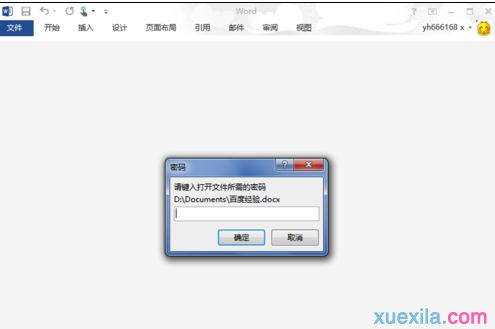
步骤二: 输入正确的密码后,就打开了文档,小编这里用的是前一篇经验文档中设置密码的文档,所以打开后内容也和前一篇文档内容一样,打开文档后,选择菜单中的“文件”
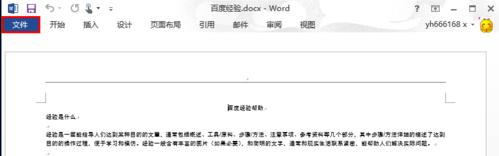
步骤三: 点击“文件”后,就打开word系统设置对话框,在右边的信息栏中我们可以查看此文档的一些属性,如我们这个文档是设置了密码的,所以就有“保护文档”的说明项
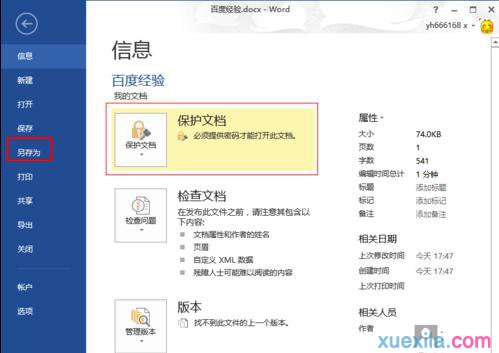
步骤四: 在左边菜单列表中选择“另存为”,然后依次选择要保存的位置,这里我们选择到本地的“我的文档”中
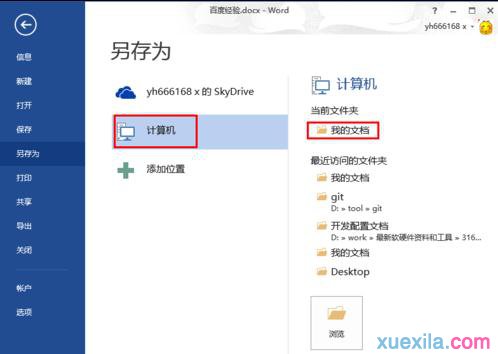
步骤五: 在打开的"另存为"对话框中,选择我们要保存的位置,然后输入文件名,再点击右下方的“工具”选项,之后在弹出的菜单列表中选择“常规选项”
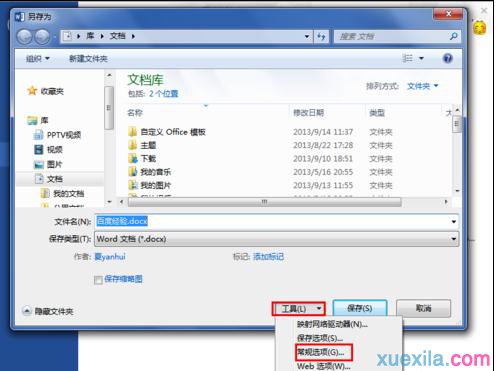
步骤六: 选择“常规选项”后,就打开常规选项设置对话框,这里主要是关于一些安全保密方面的设置
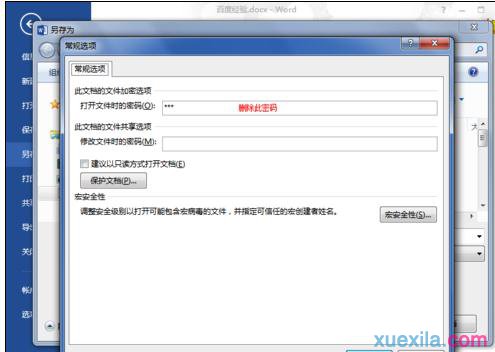
步骤七: 删除“打开文件时的密码”,然后点击右下方的“确定”按钮,关闭该对话框

步骤八: 完成上面的设置后,自动退回到“另存为”界面中,,在这里我们直接点击“保存”按钮,这样就删除了这个文档的密码
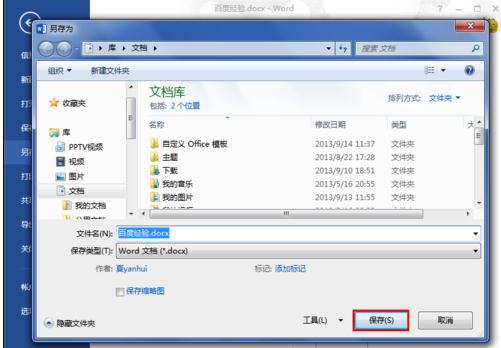
以上就是小编介绍的关于word删除密码的方法,希望能够帮助到大家。
相关阅读
win7系统排行
热门教程